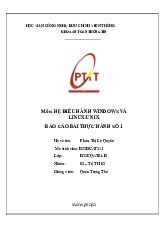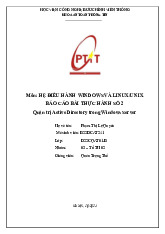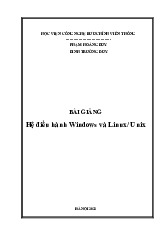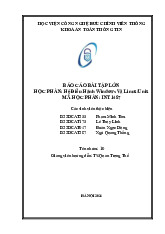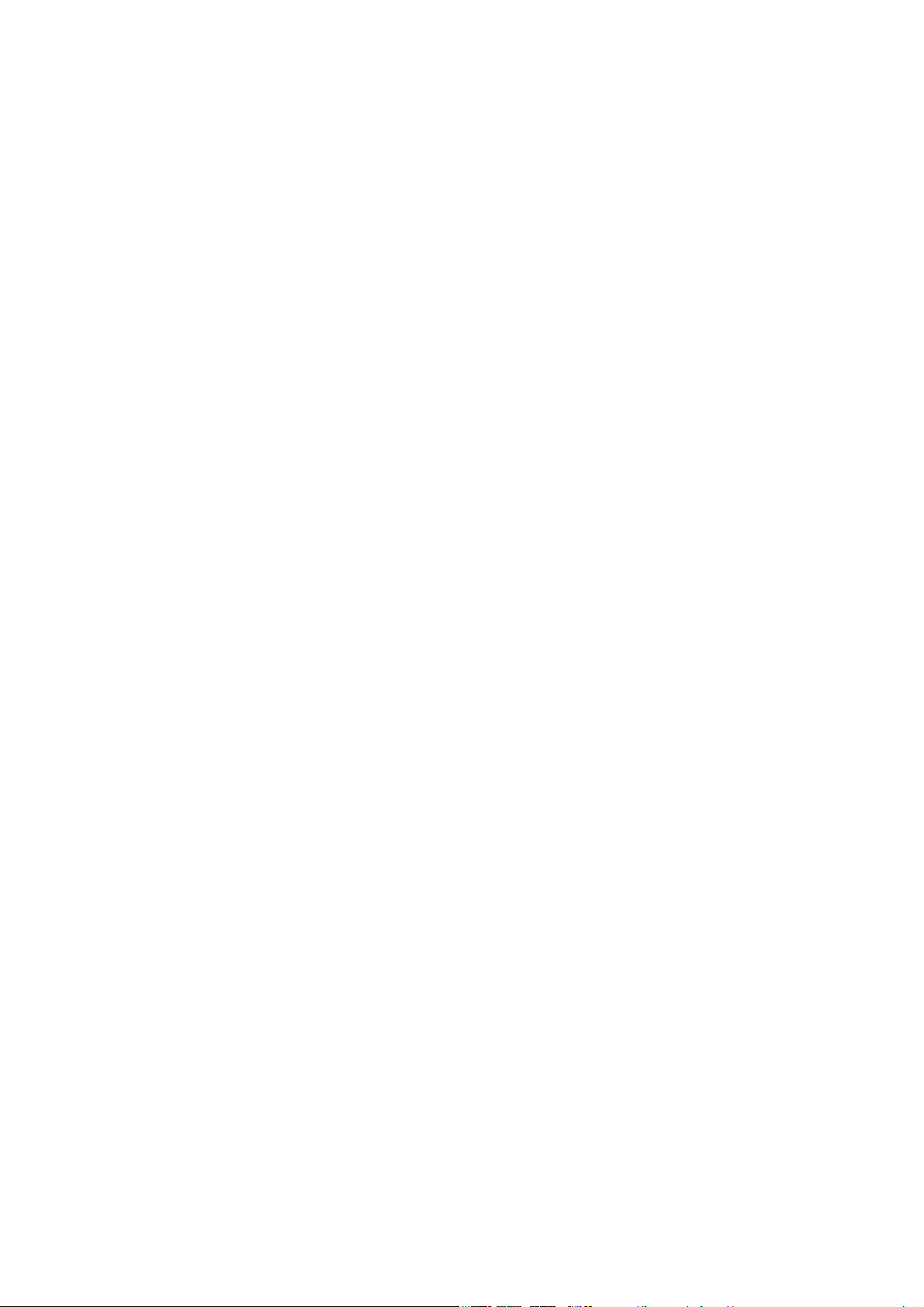
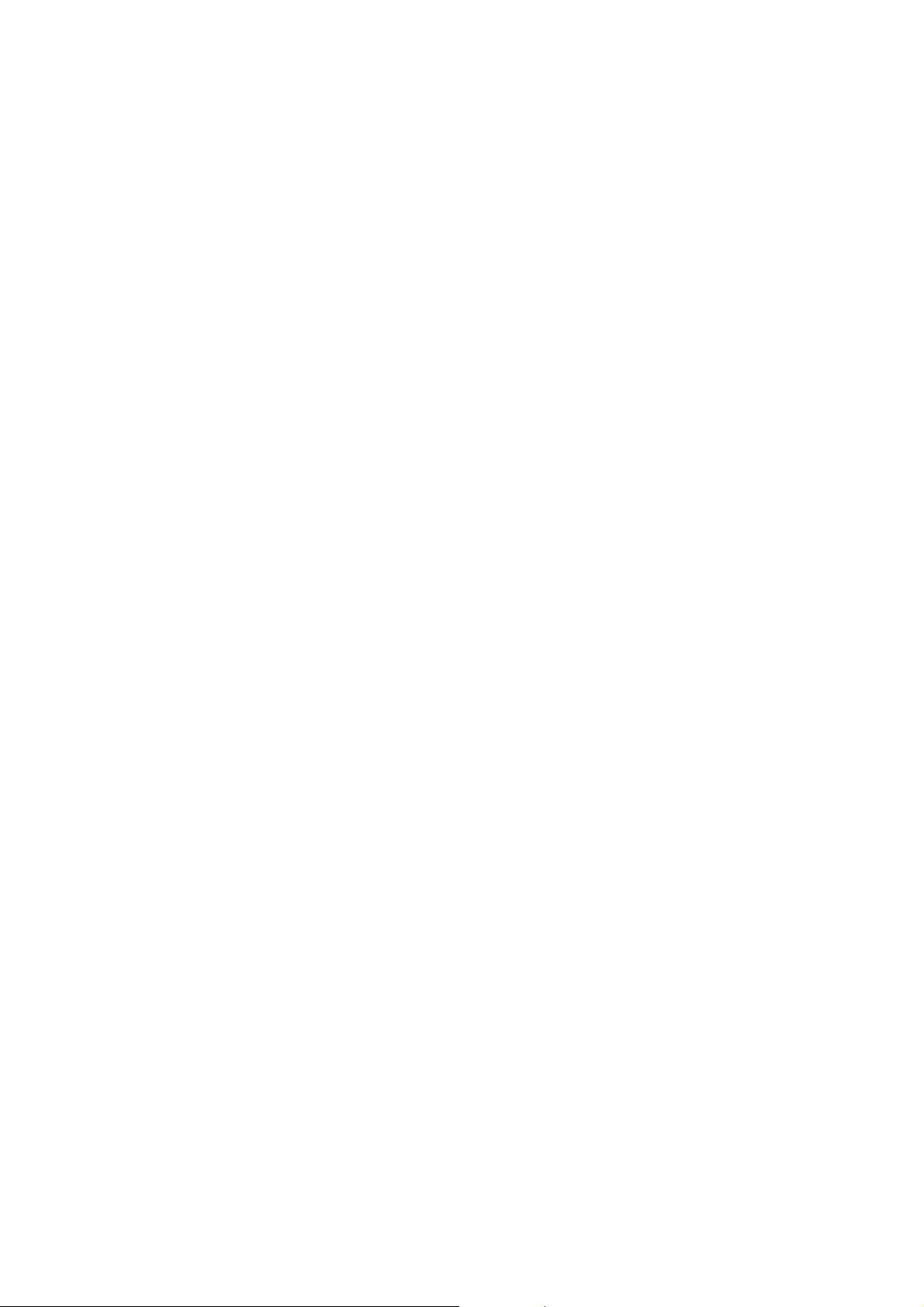
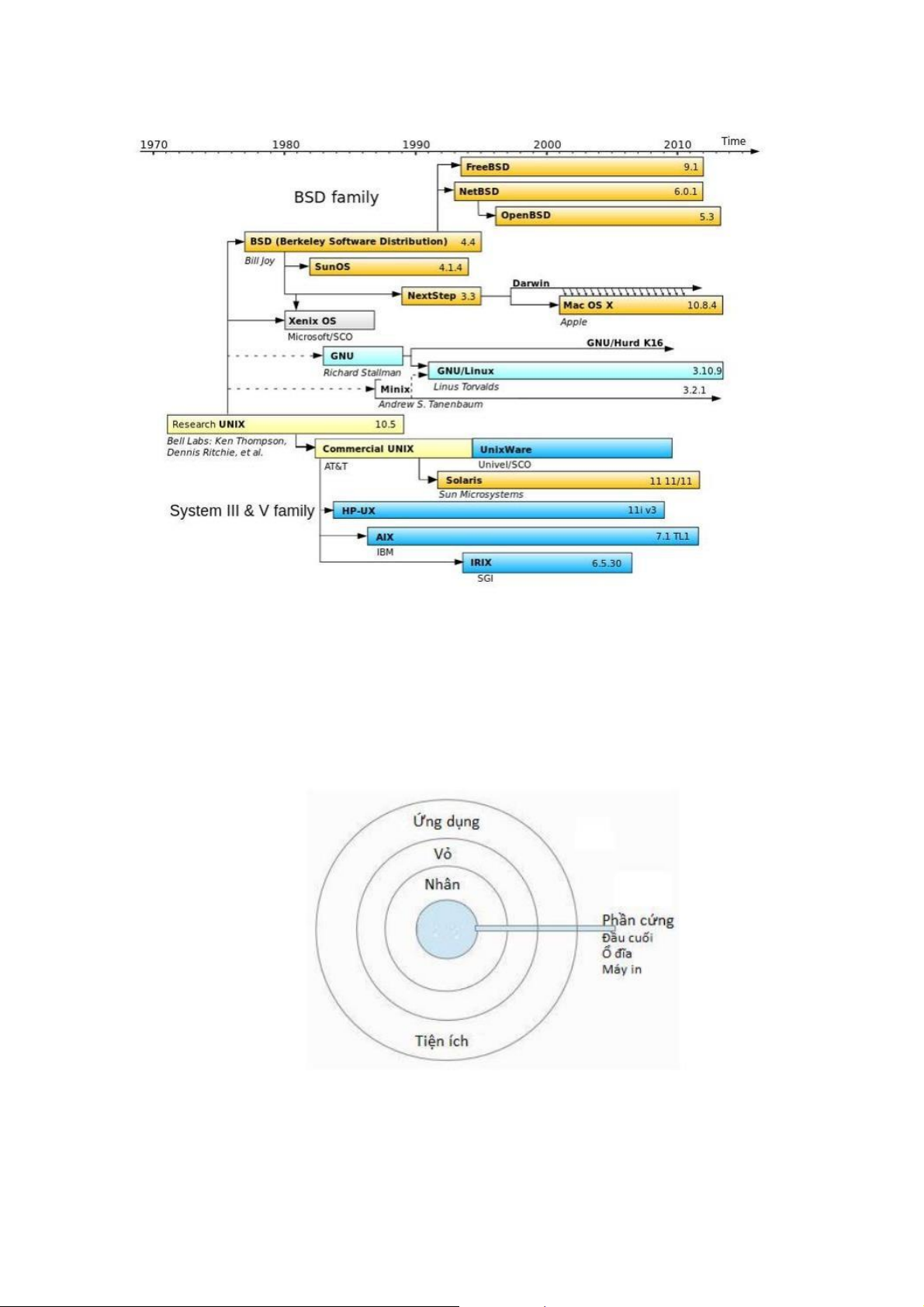
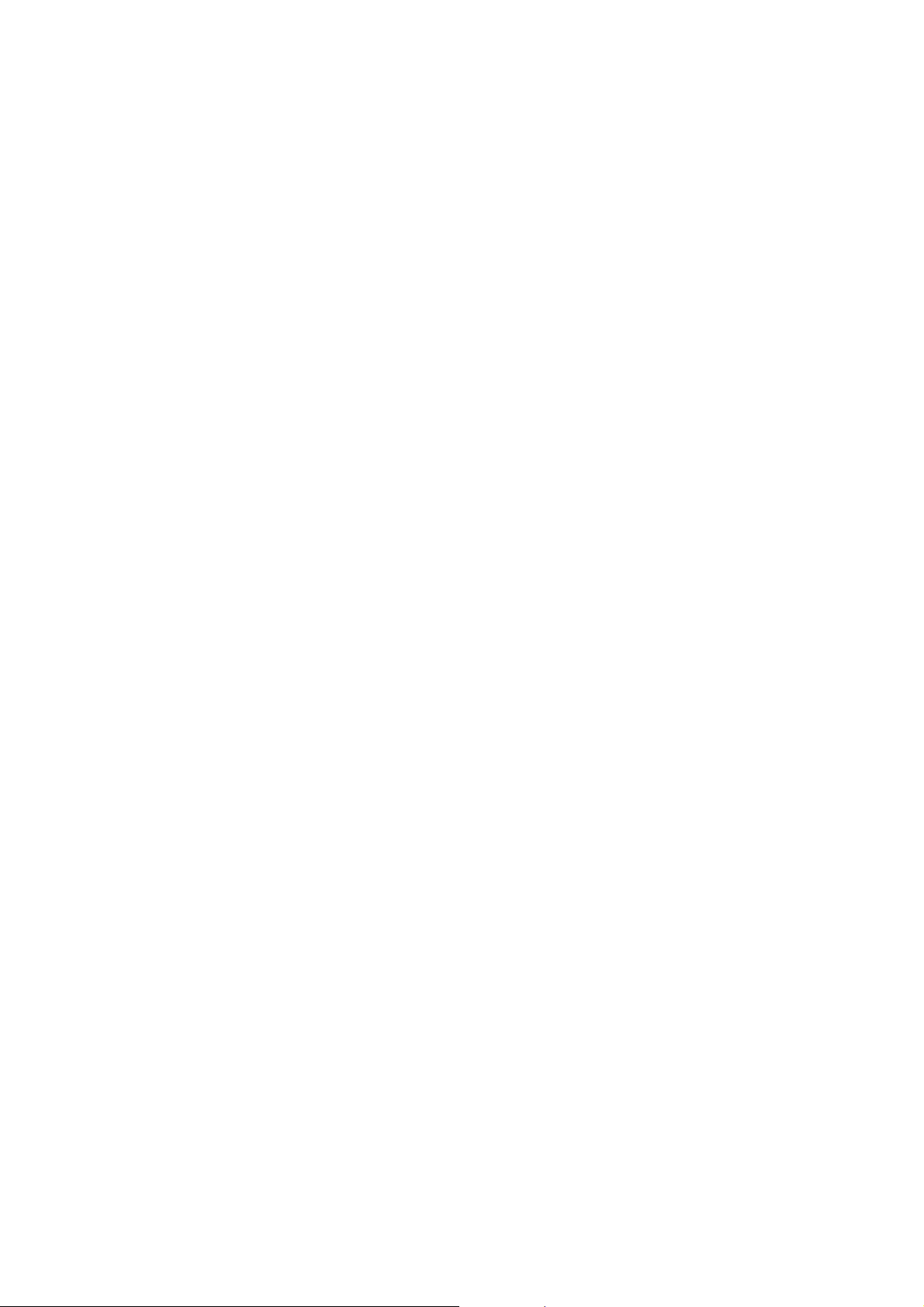
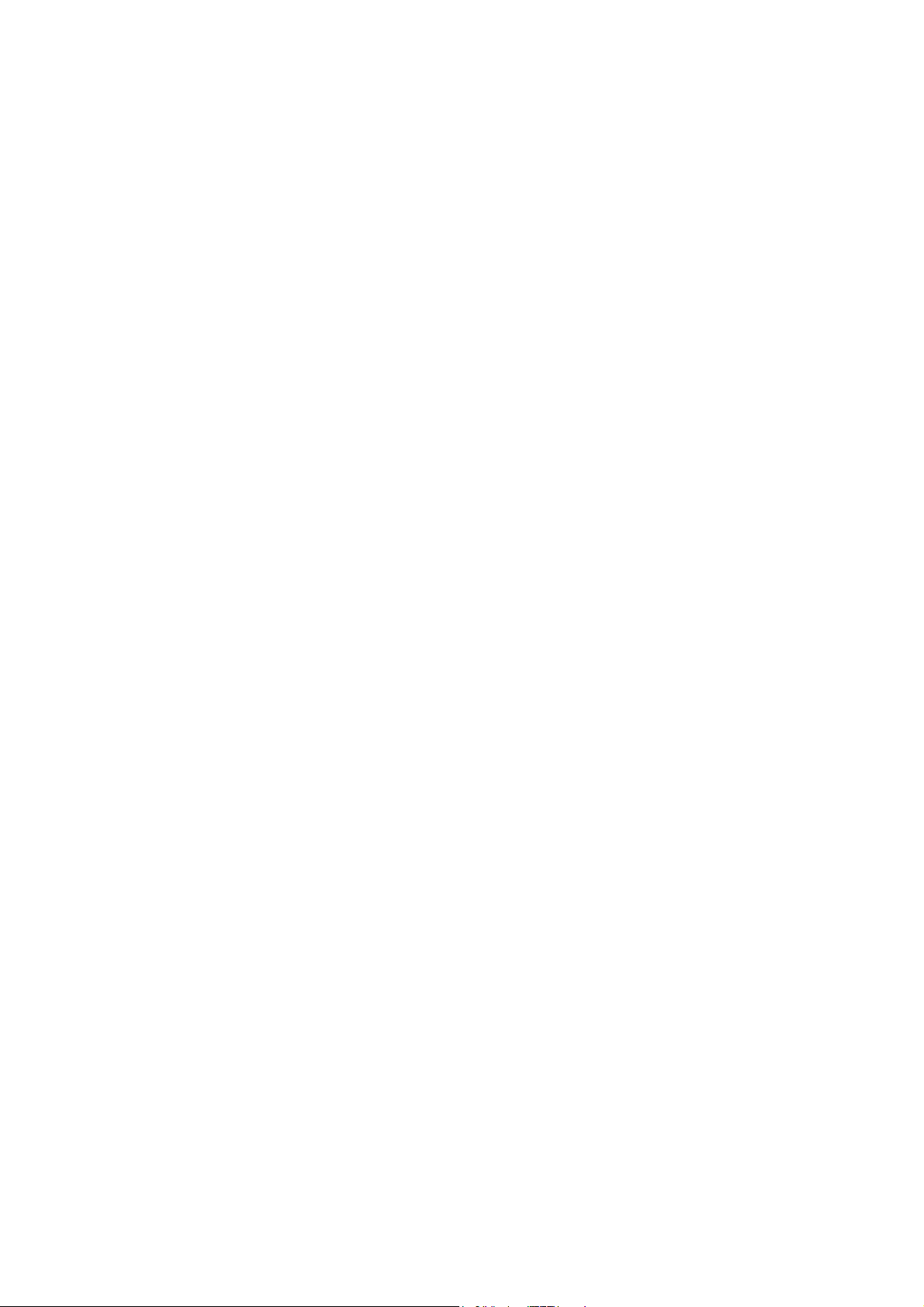
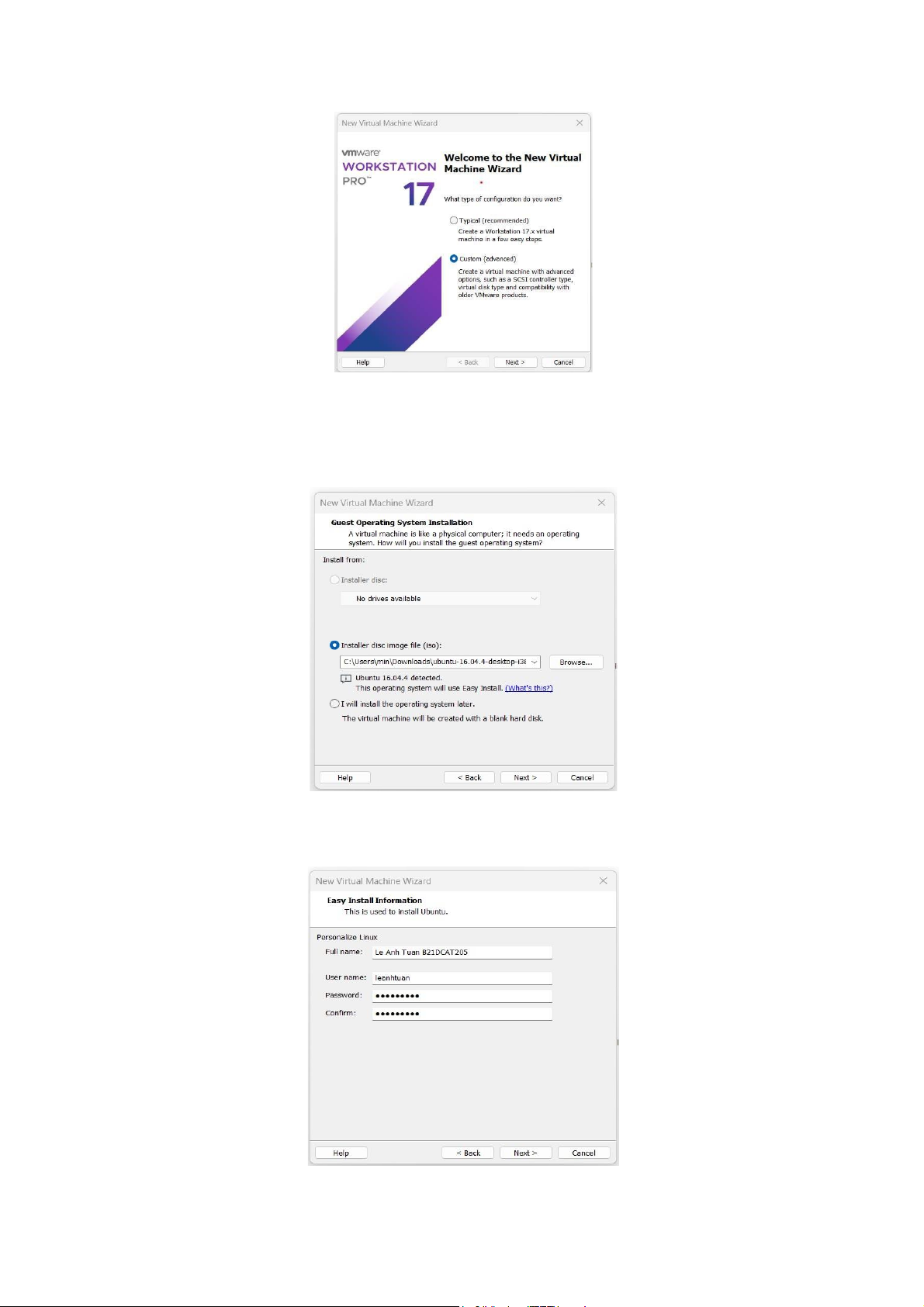
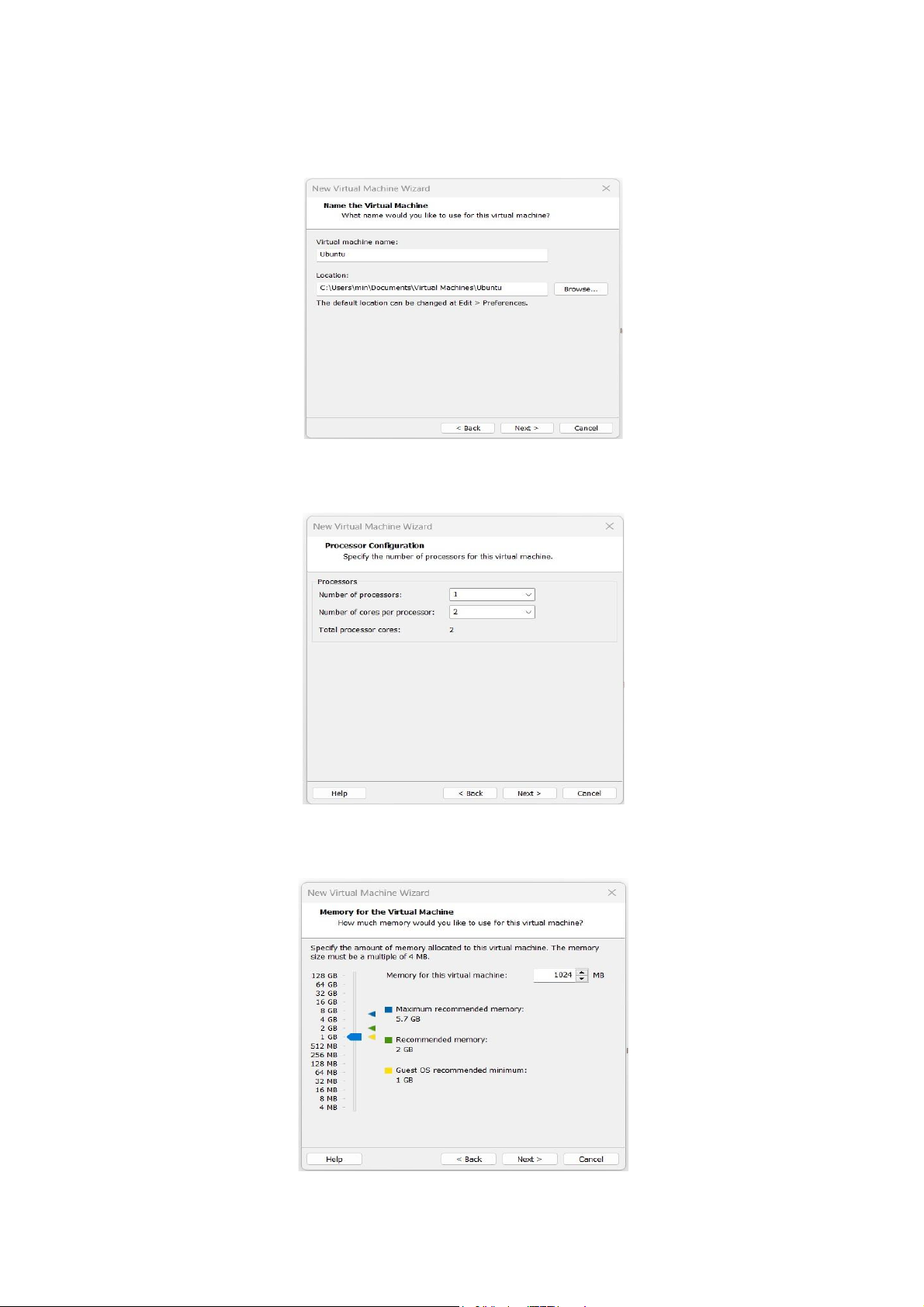
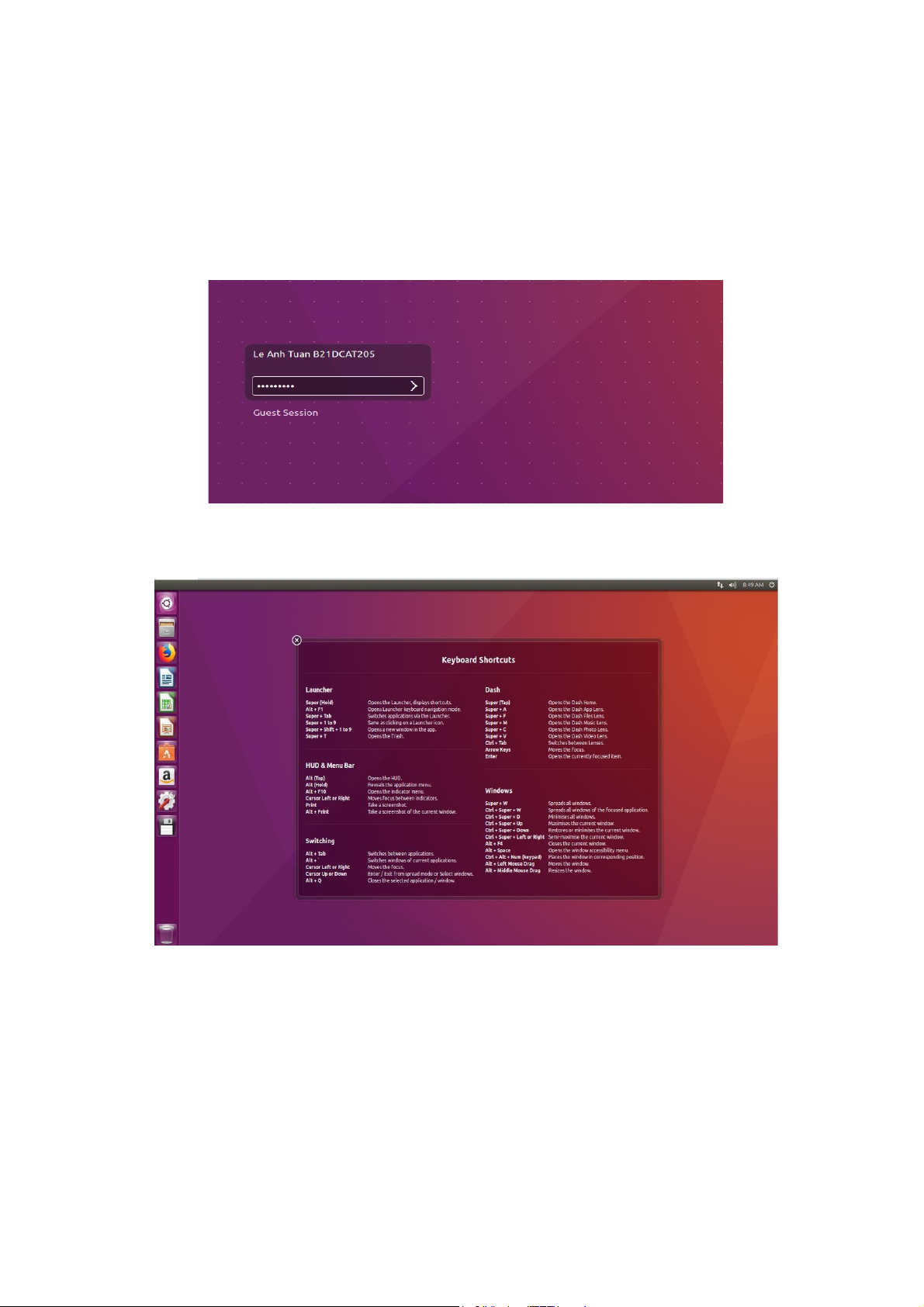
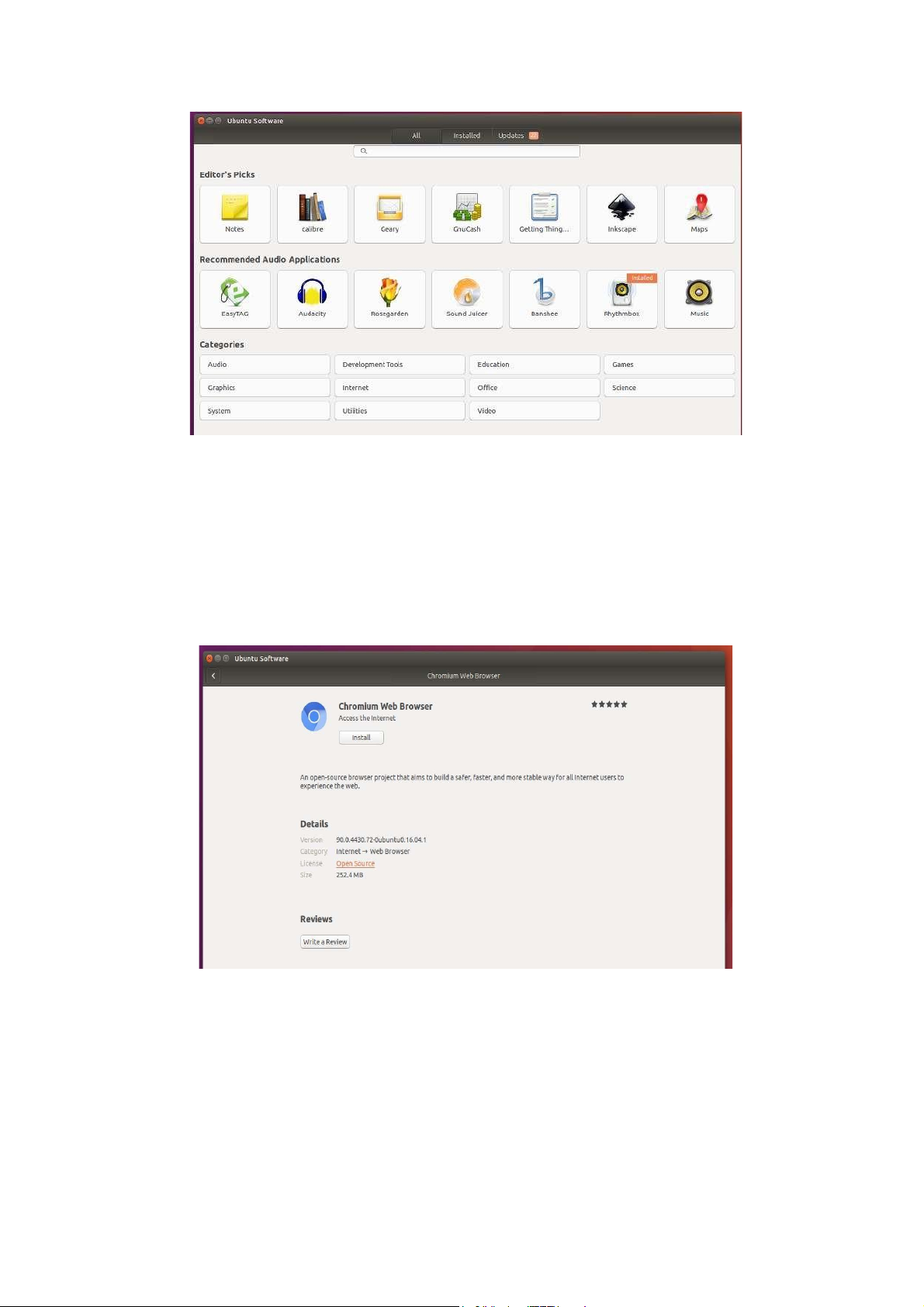
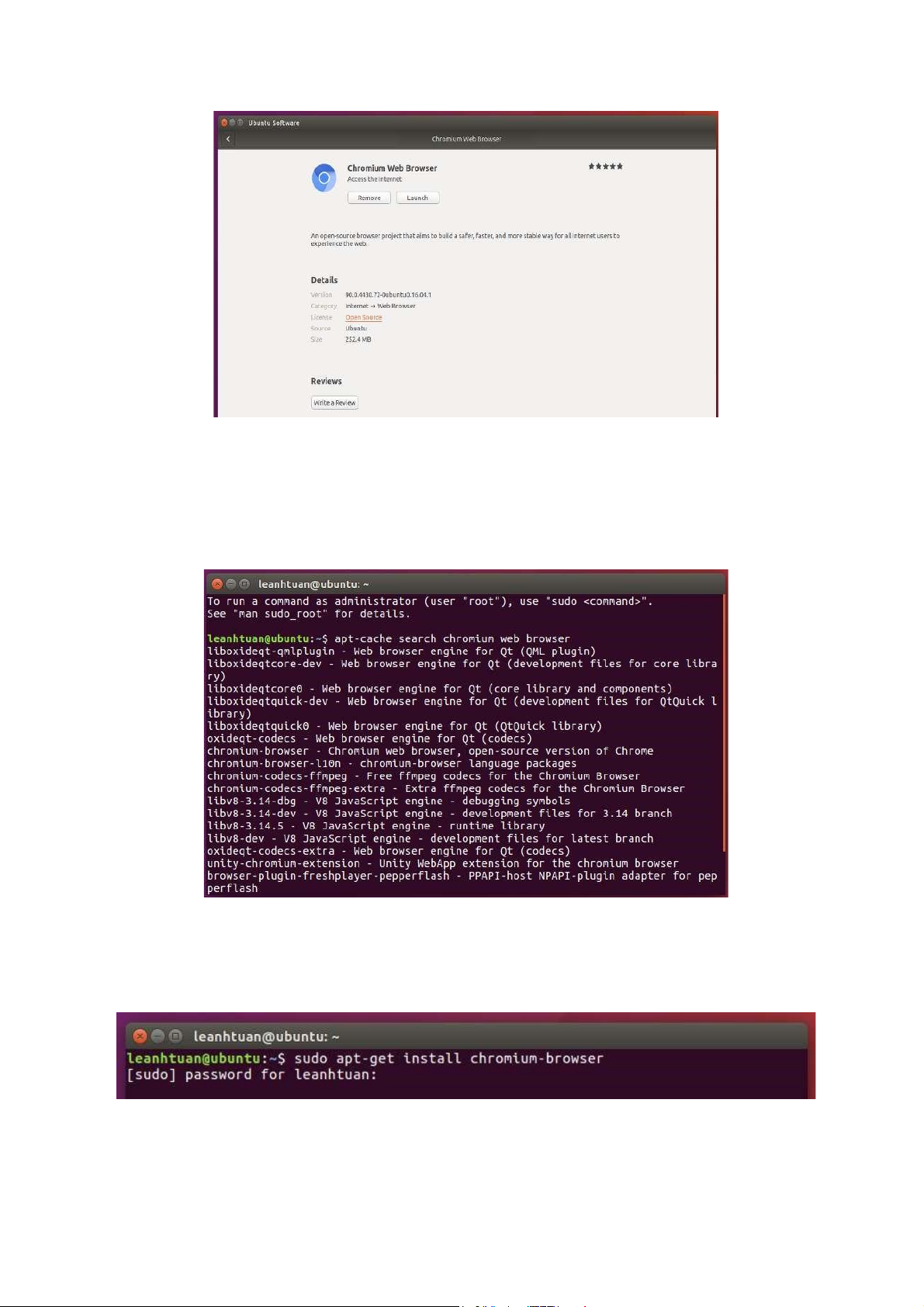
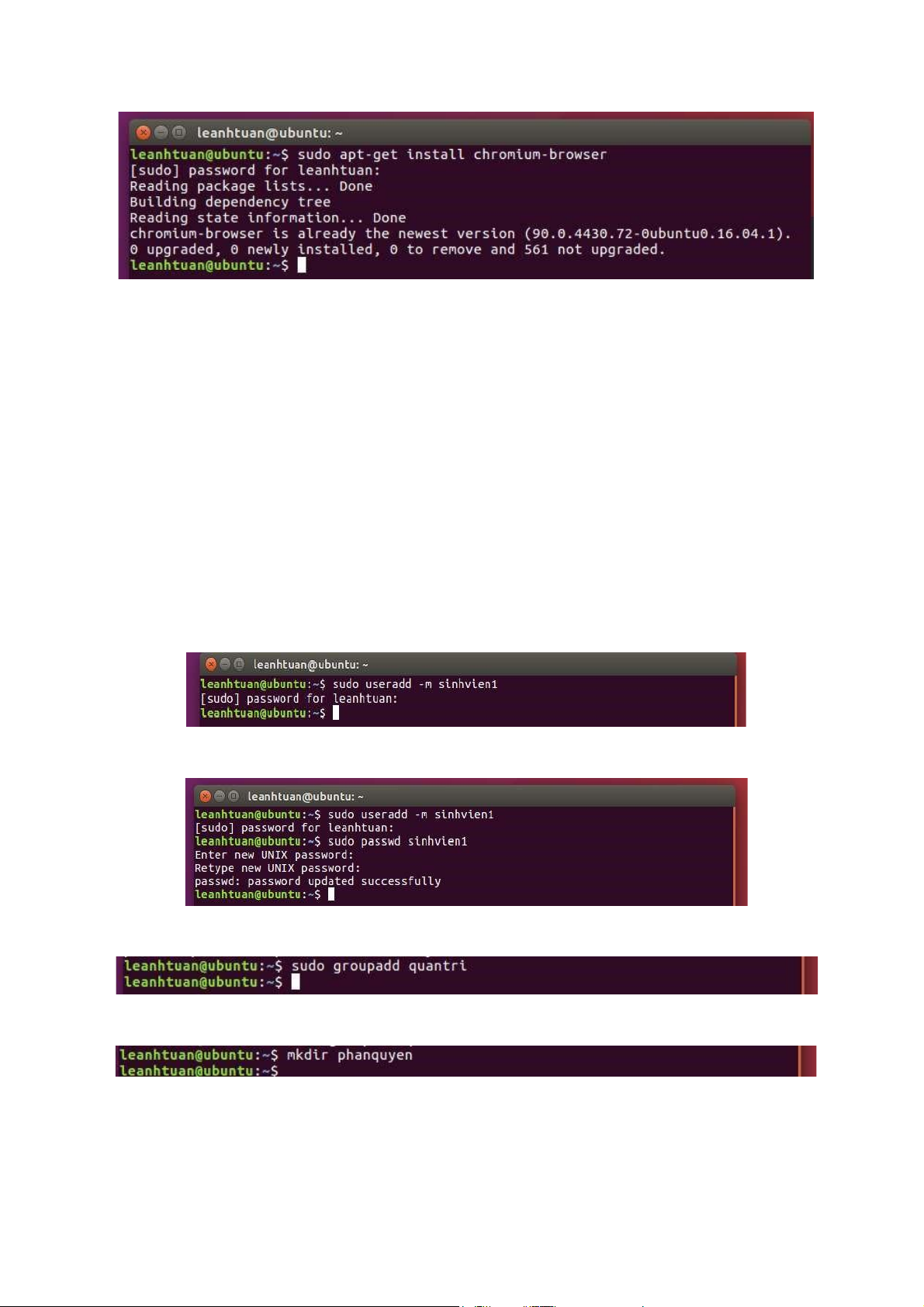
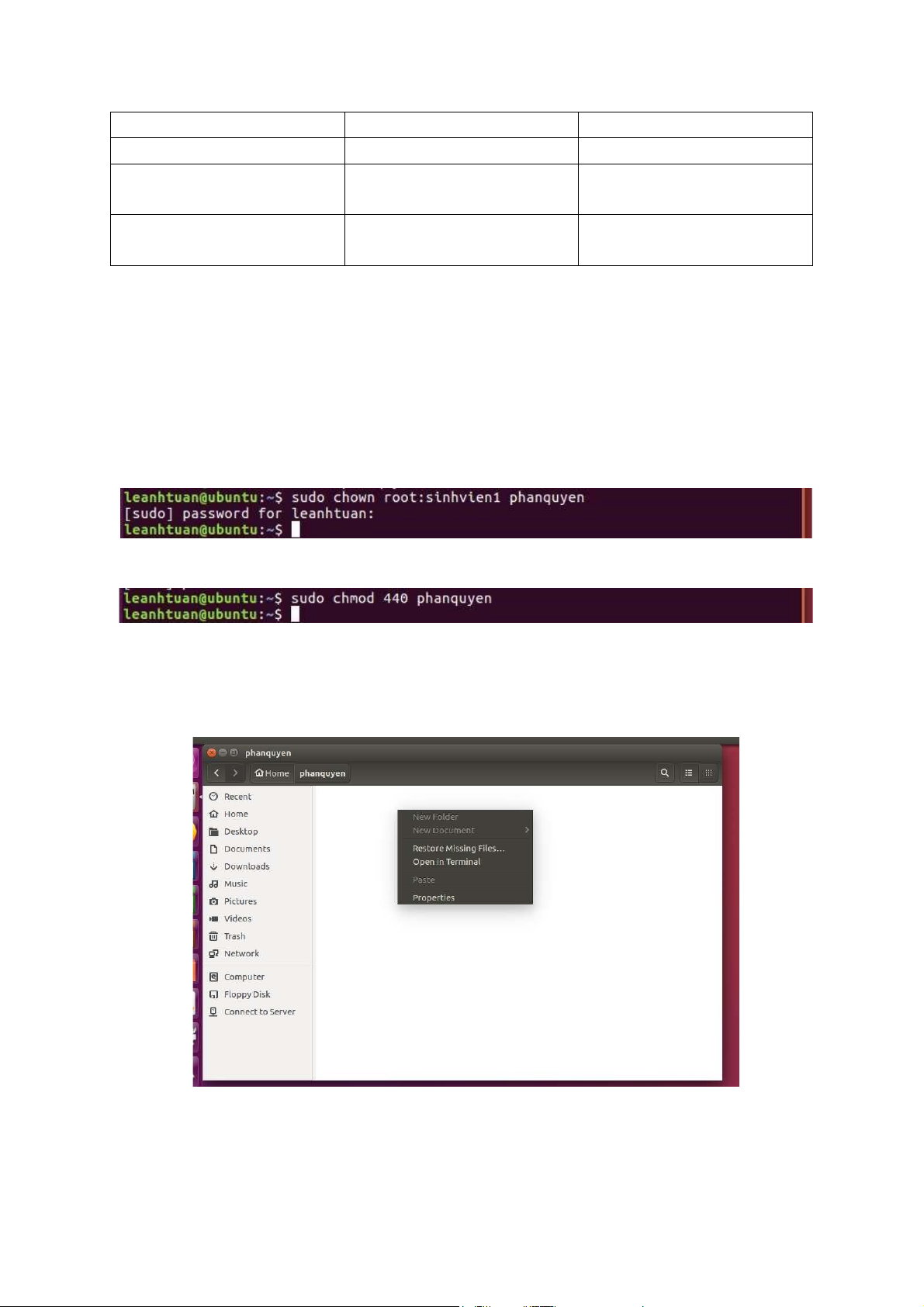
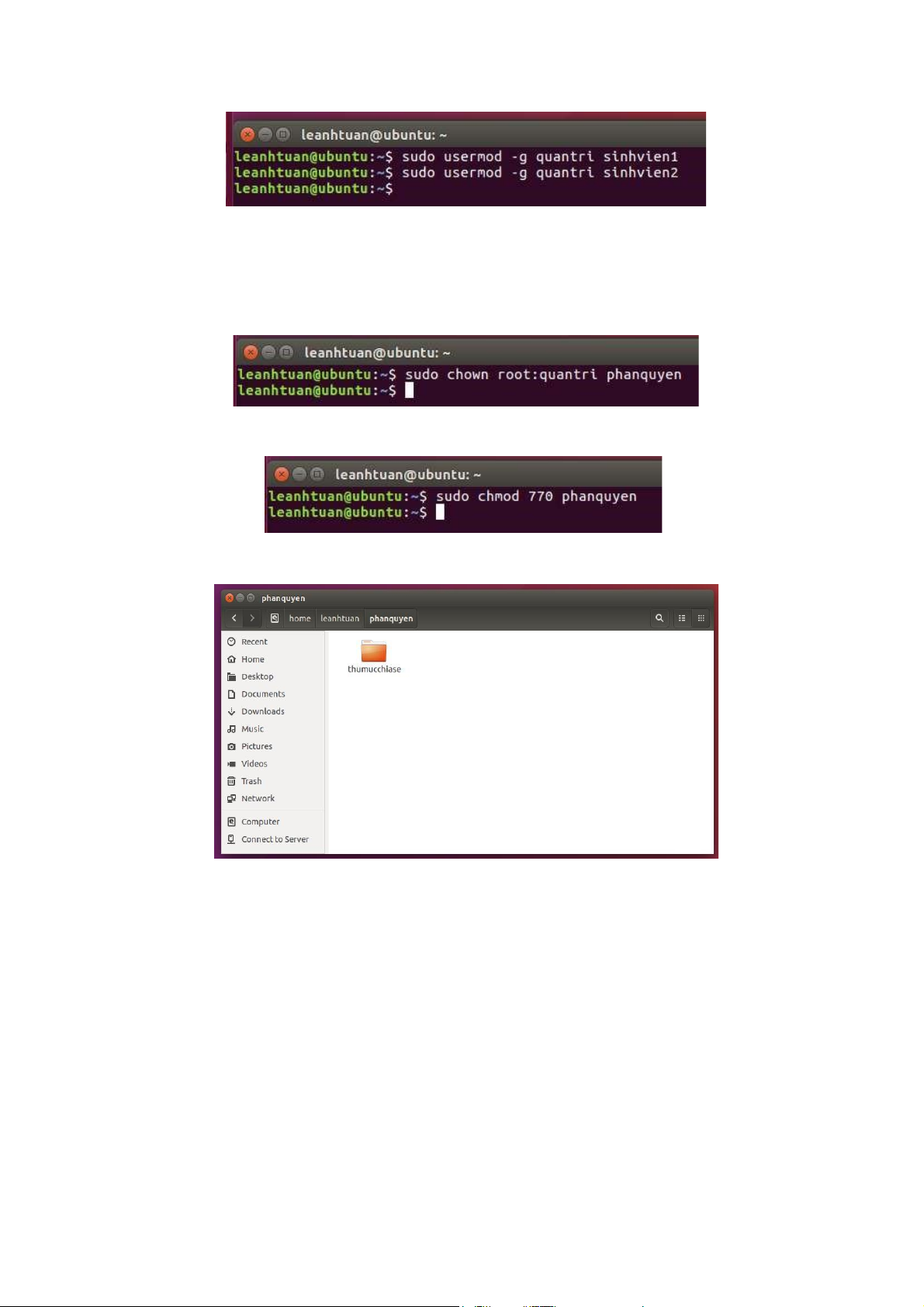
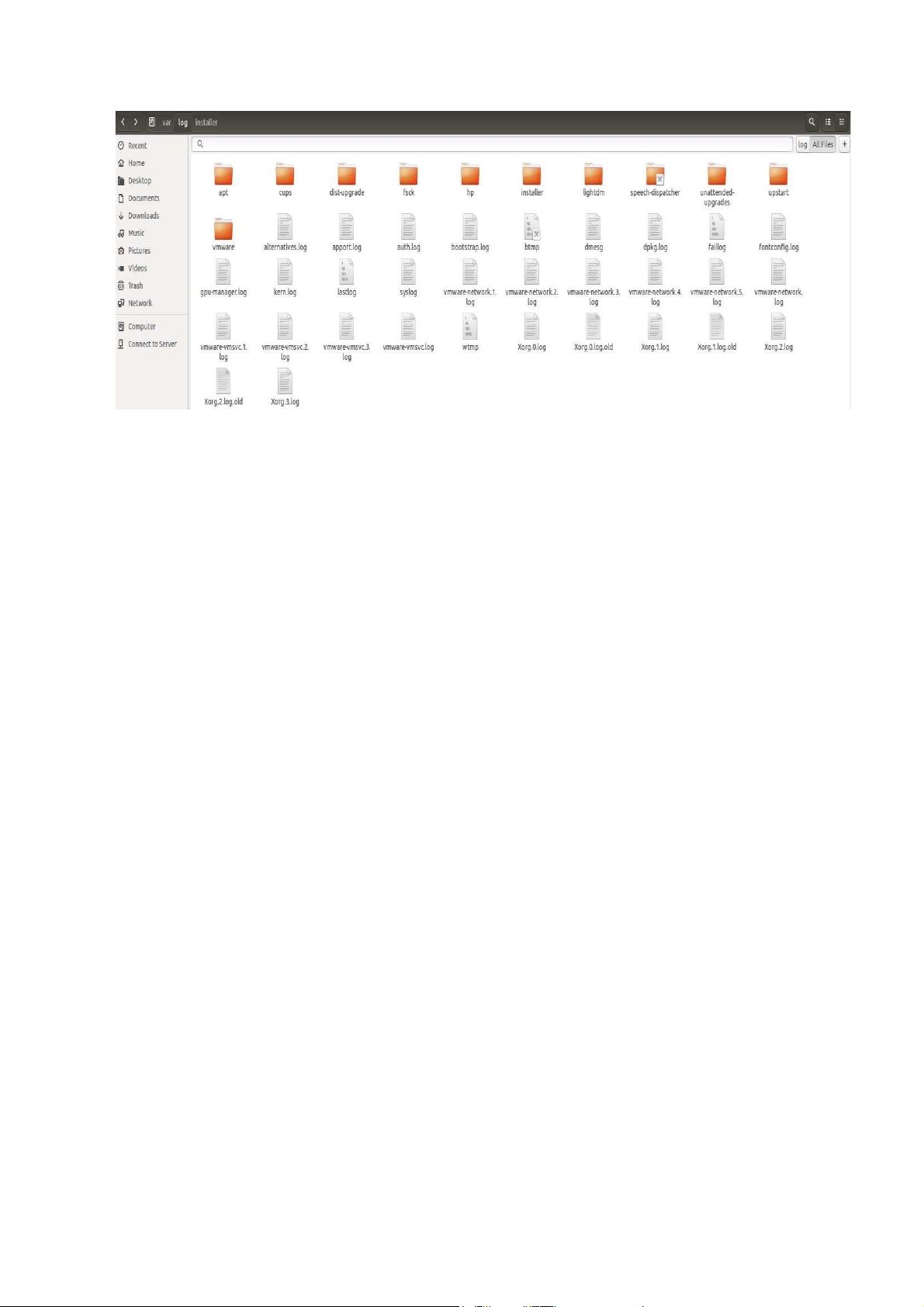
Preview text:
lOMoAR cPSD| 58511332
HỌC VIỆN CÔNG NGHỆ BƯU CHÍNH VIỄN THÔNG
KHOA AN TOÀN THÔNG TIN
Môn: HỆ ĐIỀU HÀNH WINDOWS VÀ LINUX/UNIX
BÁO CÁO BÀI THỰC HÀNH SỐ 4
CÀI ĐẶT VÀ QUẢN TRỊ UBUNTU
Họ và tên sinh viên: Lê Anh Tuấn Mã số sinh viên: B21DCAT205
Họ và tên giảng viên: TS. Đinh Trường Duy Hà Nội 11 năm 2023 lOMoAR cPSD| 58511332
1. GIỚI THIỆU BÀI THỰC HÀNH 1.1 Mục ích -
Về kiến thức: Bài thực hành cung cấp cho sinh viên môi trường ể áp dụng lý
thuyết của môn học vào thực tế. Giúp sinh viên hiểu ược việc cài ặt và quản trị Ubuntu Server -
Về kỹ năng: Sau khi thực hành xong, sinh viên có khả năng sử dụng thông thạo hệ iều hành Ubuntu. 1.2 Yêu cầu
- Sinh viên ã nắm ược nội dung lý thuyết.
- Sinh viên về cơ bản biết cách sử dụng hệ iều hành Ubuntu.
2. CƠ SỞ LÝ THUYẾT
2.1 Lịch sử phát triển hệ iều hành Linux- Unix
- Unix là họ hệ iều hành máy tính hỗ trợ a nhiệm và a người dùng phát triển từ phiên
bản Unix của AT&T từ những năm 1970. Một số ặc tính quan trọng của UNIX vẫn còn
ược tiếp tục duy trì ến ngày nay:
o Mỗi một chương trình chỉ làm một nhiệm vụ thật tốt
o Đầu ra của mỗi chương trình có thể là ầu vào cho chương trình khác o Viết
các nhân nhỏ nhất có thể ược
- Hệ iều hành UNIX nhanh chóng phổ biến bên trong công ty AT&T và ược sử dụng
trong các máy tính cỡ nhỏ. Việc công ty AT&T cấp phép sử dụng UNIX dẫn ến dự ra
ời các biến thể thương mại cũng như sử dụng trong môi trường học thuật. Các mốc
thời gian quan trọng của các phiên bản ược thể hiện trong Hình dưới ây.
- Trung tâm Berkeley của Trường Đại học Tổng hợp California phát triển biến thể Unix
gọi là BSD (Berkeley Software Distribution) óng vai trò nền tảng quan trọng cho việc
phát triển các biến thể sử dụng trong môi trường học thuật. Trong khi ó công ty AT&T
tiếp tục phát triển UNIX dưới tên gọi System III và sau này là System V.
- Hệ iều hành UNIX sử dụng thiết kế mô- un với các phần mềm chức năng ược xây dựng
ơn giản và rõ ràng do vậy Unix dễ dàng phát triển và mở rộng. Một iểm quan trọng
của UNIX là ược viết bằng ngôn ngữ lập trình C nên dễ dàng chuyển ổi nền tảng hay
phần cứng khác nhau. Người dùng chỉ cần thực hiện việc biên dịch là phần mềm là có
thể sử dụng ược trên hệ thống mới. UNIX ược sử dụng trên nhiều hệ thống/nền tảng
khác nhau như máy chủ, máy trạm và thiết bị. lOMoAR cPSD| 58511332
- Kiến trúc của hệ iều hành
Về cơ bản kiến trúc của hệ iều hành LINUX/UNIX bao gồm các bộ phận chính như sau:
+ Nhân: là phần cốt lõi của hệ iều hành chịu trách nhiệm tương tác trực tiếp với phần
cứng và ảm bảo cho hầu hết các hoạt ộng của hệ thống. Phần nhân chứa các chương
trình quản lý bộ nhớ, CPU, quản lý file và các trình iều khiển thiết bị.
+ Vỏ : Giao tiếp với phần nhân và nhận câu lệnh từ người dùng. Có thể coi vỏ là
chương trình thông dịch ặc biệt dùng ể thực thi các câu lệnh của hệ iều hành như gọi
các chương trình. Một số dạng vỏ như: lOMoAR cPSD| 58511332
o sh (Bourne shell): vỏ nguyên thủy của UNIX o bash
(Bourne again shell): vỏ mặc ịnh của LINUX o csh (C
shell): rất giống với ngôn ngữ C
+ Giao diện ồ họa: ược chạy ở mức ứng dụng và phát triển dựa trên hệ thống “X
Window”. Các giao diện quản lý giao diện ồ họa phổ biến như CDE (Common
Desktop Environment), KDE (K Desktop Environment) hay GNOME. Các giao diện
quản lý cho phép người dùng tương tác một cách với hệ thống thông qua các thiết bị
giao tiếp như chuột, bàn phím, âm thanh.
+ Dịch vụ hệ thống: cung cấp các chương trình chạy ở chế ộ nền hay câu lệnh hệ thống
trợ giúp người dùng như dịch vụ truy nhập từ xa, quản trị máy tính
+ Ứng dụng người dùng: là các chương trình chạy theo yêu cầu của người dùng như
trình biên dịch gcc, bộ ứng dụng văn phòng Star office
2.2 Người dùng và quyền truy nhập -
Trong Linux có 3 dạng ối tượng:
o User: tài khoản người dùng. User gồm user và super user (root). Root có quyền
cao nhất trong hệ thống. o Group: nhóm người dùng. o Other: Những người dùng khác trong hệ thống.
- Hệ thống file của Linux/Unix cho phép cài ặt một số quyền truy nhập tới file và thư
mục. Các quyền phổ biến ược dùng ó là ọc (r), ghi (w) và thực thi (x). Ý nghĩa cụ thể
của các quyền này ôi khi lệ thuộc vào ối tượng giám sát cụ thể.
- Để tăng cường tính an toàn, Linux/Unix bổ sung thêm ba kiểu ặc quyền hay nhóm ặc
quyền. Đó là chủ sở hữu file, nhóm sở hữu file, và những người dùng còn lại.
- Người dùng có thể thay ổi quyền thông qua các câu lệnh sau chown và chmod. Trong
ó, chown cho phép thay ổi quyền sở hữu file hay thư mục và chmod thay ổi quyền truy
nhập file hay thư mục. Câu lệnh này sử dụng ký hiệu u cho người dùng; g –nhóm của
người dùng; o–người dùng khác; r – ọc; w–ghi; x–thực thi. Ngoài ra người dùng có
thể dùng số 0 hay “-” thể hiện việc loại bỏ quyền và số 1 hay “+” cho việc thêm quyền.
2.3 Cài ặt phần mềm trên Ubuntu
- Ubuntu Software Center (USC) là một Trung tâm ứng dụng (kho ứng dụng) của
Ubuntu, tương tự như Apple Apps Store trên iOS hay Google Play Store (CH Play)
trên Android. Hầu hết các phần mềm trên Ubuntu ều có thể cài ặt dễ dàng thông qua USC.
- Hệ thống ứng dụng của Ubuntu gọi là repository (kho phần mềm, hay gọi tắt là repo).
Ở ây, phần mềm ược phân ra làm các gói (package), lưu trên các server ảm bảo của
Canonical. Các gói này nói chung là an toàn vì ã ược kiểm duyệt bởi cộng ồng và ược lOMoAR cPSD| 58511332
ký iện tử bởi các thành viên chủ chốt nên yên tâm là không bao giờ có virus. Dưới ây
là một số lệnh cơ bản ể làm việc với package:
o # Cập nhật danh sách gói từ server. Nên
chạy trước các thao tác khác. sudo apt- get update
o # Cập nhật các phần mềm ã cài trên máy sudo apt-get upgrade
o # Cài ặt Firefox sudo apt-get install firefox
o # Gỡ cài ặt sudo apt-get remove firefox
o # Hoặc ể gỡ và xóa toàn bộ config sudo apt-get purge firefox
- Nếu bạn không biết chính xác tên gói thì có thể dùng apt-cache search ể tìm kiếm:
o # chú ý là không cần dùng sudo apt- cache search
- Liệt kê danh sách file của một gói ã cài: o dpkg -L firefox | less
- Ngoài ra do Ubuntu cũng là một hệ iều hành dựa trên Debian bạn có thể tải các gọi
phần mềm của Debian(với uôi *.deb) về máy và cài ặt mà không cần sử dụng apt hay
synaptic, khi ó bạn sẽ sử dụng lệnh như sau:
o #ví dụ bạn cần cài ặt Google Chrome sudo dpkg -i google-chrome stable_current_amd64.deb
3 NỘI DUNG THỰC HÀNH
3.1 Thực hành cài ặt hệ iều hành Ubuntu 16.04
3.1.1 Chuẩn bị môi trường
- File cài ặt Ubuntu 16.04 ịnh dạng ISO.
- Phần mềm VMWare Workstation.
3.1.2 Các bước thực hiện
3.1.2.1 Trên VMWare Workstation
- Chọn File -> New Virtual Machine cửa sổ cài ặt máy ảo mới sẽ hiện ra.
- Chọn Typical (recommended) ể thực hiện cài ặt nhanh hoặc chọn Custom (advanced)
ể cài ặt với nhiều tùy chỉnh chuyên sâu. Trong bài thực hành này sẽ sử dụng chế ộ
Custom, chọn Custom (advanced) và ấn Next lOMoAR cPSD| 58511332
- Bước tiếp theo ể mặc ịnh và Next.
- Giao diện lựa chọn hệ iều hành sẽ hiện ra, lựa chọn Installer disc image file (iso) và
chọn file iso ã chuẩn bị từ ầu .
- Trong cửa sổ tiếp theo sẽ là tùy chọn về tên người dùng, tên ăng nhập và mật khẩu.
Tiến hành nhập ầy ủ và ấn Next. lOMoAR cPSD| 58511332
- Bước tiếp theo sẽ là tùy chọn tên của máy ảo hiển thị trong VMWare và ường dẫn lưu
máy ảo. Nhập thông tin tùy chỉnh rồi ấn Next.
- Lựa chọn số nhân cho máy ảo, trong trường hợp này khuyến nghị nên chọn 1 nhân và
2 luồng sẽ giúp cho máy ảo chạy ổn ịnh hơn. Ấn Next ể tiếp tục .
- Lựa chọn dung lượng ram cấp cho máy ảo, khuyến nghị từ 1024MB trở lên. Ấn Next ể tiếp tục. lOMoAR cPSD| 58511332
- 4 bước tiếp theo ể mặc ịnh. Đến bước chọn dung lượng tối a cấp cho máy ảo, khuyến
nghị nên ể lớn hơn 20GB. Ấn Next ể tiếp tục. Các bước sau ể mặc ịnh và ấn Finish ở
bước cuối ể hoàn tất. Máy ảo sẽ tự ộng chạy.
3.1.2.2 Trên máy ảo Ubuntu
- Quá trình cài ặt sẽ diễn ra trong một vài phút, sau ó giao diện ăng nhập sẽ ược hiển thị.
- Tiến hành ăng nhập bằng tài khoản ã cấu hình ở bước trước, ăng nhập thành công giao
diện chính của Ubuntu sẽ ược hiển thị.
3.1.3 Kết quả cần ạt
- Cài ặt thành công hệ iều hành Ubuntu 16.04 trên máy ảo VMWare.
3.2 Thực hành cài ặt chương trình trên Ubuntu
3.2.1 Sử dụng Ubuntu Software
- Khởi ộng Ubuntu Software từ danh sách ứng dụng phía bên trái màn hình. Giao diện
chính của Ubuntu Software như hình dưới. lOMoAR cPSD| 58511332
- Trong giao diện sẽ chia thành 3 tab chính:
o All: Chứa tất cả các ứng dụng có sẵn trong kho ứng dụng.
o Installed: Chứa tất cả các ứng dụng ã cài ặt. o Updates:
Chứa tất cả các ứng dụng cần ược cập nhật.
- Ta lựa chọn một ứng dụng, trong trường hợp này là Chromium Web Browser¸ giao
diện tiếp theo như hình.
- Chọn Install ể tiến hành cài ặt, nhập mật khẩu nếu yêu cầu. Sau khi cài ặt xong, giao
diện sẽ hiện ra như hình, chọn Launch ể khởi ộng ứng dụng. lOMoAR cPSD| 58511332
3.2.2 Sử dụng dòng lệnh trong Terminal
- Thực hiện cài ặt chương trình Chromium, mở Terminal và sử dụng lệnh sau ể tìm kiếm
tên chính xác của package Chromium:
apt-cache search chromium web browser
- Từ ó ta tìm ược tên chính xác của package Chromium. - Sử dụng lệnh sau ể tiến hành cài ặt Chromium
sudo apt-get install chromium-browser
- Nhập mật khẩu ể tiếp tục lOMoAR cPSD| 58511332
3.2.3 Kết quả cần ạt
- Cài ặt thành công chương trình sử dụng Ubuntu Software và sử dụng Terminal.
3.3 Thiết lập cấu hình an ninh của Linux: iều khiển truy cập quản trị người dùng và
xem bản ghi log trong Ubuntu.
3.3.1 Chuẩn bị môi trường - Máy ảo chạy Ubuntu.
3.3.2 Các bước thực hiện
3.3.2.1 Điều khiển truy cập người dùng
- Tạo người dùng bằng dòng lệnh: sudo useradd –m sinhvien1 .Nhập mật khẩu root nếu yêu cầu.
- Đặt mật khẩu cho sinhvien1: sudo passwd sinhvien1
- Tạo groups bằng dòng lệnh: sudo groupadd quantri
- Tạo thư mục phanquyen tại thư mục gốc root (/): mkdir phanquyen
3.3.2.2 Phân quyền cho người dùng truy cập thư mục phanquyen -
Các quyền trên hệ thống: lOMoAR cPSD| 58511332 Tập tin Thư mục Read Xem nội dung tập tin
Liệt kê nội dung thư mục Write
Ghi hoặc thay ổi nội dung Tạo hoặc xóa các tập tin tập tin trong thư mục Execute Thực thi tập tin chương Truy cập tới thư mục trình
Quyền Read tương ứng với 4, Write: 2, Execute: 1.
Lệnh phân quyền cho file hoặc thư mục: chmod [quyền] [file, thư mục]
- Phân quyền user Root có ầy ủ quyền, cho user sinhvien1 chỉ có quyền ọc, các user
khác không có quyền gì cả.
Lệnh: sudo chown sinhvien1 phanquyen/ //thay ổi quyền sở hữu thư mục
sudo chmod 440 phanquyen/
Login sang tài khoản sinhvien1, thử tạo 1 thư mục nào ó.
Kết quả là sinhvien1 hoàn toàn bị cấm khi muốn ghi trong thư mục phanquyen. Tất cả
các tùy chọn ghi ều bị mờ i.
- Làm tương tự với sinhvien2 thì chúng ta nhận ược kết quả tương tự
- Phân quyền cho group: sinhvien1,sinhvien2 vào group quantri lOMoAR cPSD| 58511332
- Cho những user thuộc nhóm “học viên” có quyền ọc ghi trong thư mục phanquyen.
- Thay ổi quyền sở hữu của thư mục ối với user và nhóm:
sudo chown root:quantri phanquyen/
sudo chmod 770 phanquyen/
- Bây giờ có thể tạo thư mục thumucchiase trong thư mục phanquyen
3.3.2.3 Xem bản ghi log
- Truy cập ường dẫn var/log. Tất cả các file log ều ược lưu trong thư mục này. lOMoAR cPSD| 58511332
- Trong thư mục apt có một file history.log lưu tất cả các thông gói cài ặt và gỡ bỏ ngay
cả những hệ thống ban ầu xây dựng như Live CD.
- Trong thư mục dist-upgrade có một tệp apt.log ghi lại thông tin trong quá trình nâng cấp.
- Trong thư mục installer chứa các file sinh ra trong quá trình cài ặt chương trình.
- Có một tệp tin apport.log lưu thông tin về sự cố trong hệ thống và báo cáo về chúng.
- Tệp auth.log bao gồm thông tin về các hoạt ộng xác thực như khi bạn xác thực người dùng root qua sudo.
- Cùng một số loại log cho các mục ích khác
3.3.3 Kết quả mong muốn
- Tạo thành công user và phân quyền thành công cho user và group 4 KẾT LUẬN
- Cài ặt thành công hệ iều hành Ubuntu 16.04 trên máy ảo VMWare.
- Cài ặt thành công chương trình sử dụng Ubuntu Software và sử dụng Terminal.
- Thao tác thành thạo, tạo ược các user, group, phân quyền người dùng